Cu toate camerele de înaltă rezoluție acoloîn aceste zile, majoritatea imaginilor pe care le surprindem sunt în rezoluții mult mai mari decât dispozitivele noastre de afișare. Având o imagine de 2560p pentru a fi vizualizată pe un ecran de 720p sau 1080p nu oferă niciun beneficiu atunci când vine vorba de calitatea imaginii, iar faptul că multe astfel de imagini pot consuma cantități semnificativ mari de spațiu de stocare. Redimensionarea imaginilor este, de asemenea, foarte importantă, dacă este necesar să încărcați frecvent imagini online, deoarece imaginile mai mari necesită mai mult timp pentru a încărca și consuma mai mult spațiu pe server. Mai mult, persoanele care vizitează site-ul dvs. web vor trebui să aștepte mai mult pentru ca imaginile să fie încărcate și afișate corespunzător. SendTo-Conversie vă permite să redimensionați rapid mai multe imagini din opțiunea „Trimiteți la” din meniul clic dreapta sau prin drag and drop, pe baza unui profil pe care îl puteți configura.
Acum câteva zile, am acoperit o imagine foarte utilăredimensionarea aplicației numită VarieDrop care vă permite să specificați patru profiluri diferite pentru redimensionarea imaginilor și are suport pentru drag & drop. SendTo-Convert oferă doar un singur profil, dar factorul său de comoditate compensează dacă, de obicei, trebuie să redimensionați imaginile la un anumit format și dimensiune. Puteți specifica un format de ieșire, dimensiunea maximă a fișierului și rezoluția imaginii în funcție de cerința dvs.
Interfața principală a aplicației vă permitepentru a configura profilul care va fi folosit pentru redimensionarea imaginilor. Din partea stângă sus, puteți selecta Formatul de ieșire pentru imaginea redimensionată, în timp ce partea dreaptă vă permite să specificați setări pentru calitatea imaginii, dimensiunea ei de eșantionare și dimensiunea maximă de fișier dorită pentru imaginea redimensionată. În afară de dimensiune, există și opțiuni pentru a schimba rezoluția imaginii. Puteți alege dacă doriți să redimensionați imaginea în funcție de Lățimea sau Înălțimea. Ați dori să fie activată opțiunea Shrink dacă redimensionați imagini mai mari în imagini mai mici. Folderul de ieșire poate fi, de asemenea, setat pe unul personalizat și puteți selecta dacă doriți să adăugați opțiunea în meniul „Trimiteți la”.

Aplicația acceptă redimensionarea imaginilor în formate BMP, PNG, JPEG, GIF și JPEG (fără pierderi).
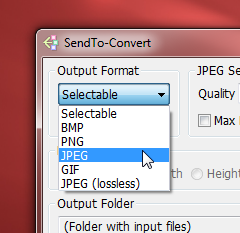
Puteți redimensiona imaginile trimitându-le laaplicație folosind meniul contextual Send To. Doar faceți clic dreapta pe imagine și selectați SendTo-Convert în meniul contextual Send To. De asemenea, puteți adăuga imagini în aplicație prin drag and drop pentru conversie directă
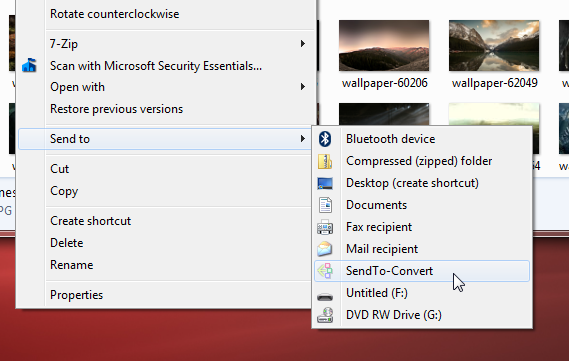
SendTo-Convert este disponibil atât în versiunile instalabile cât și în cele portabile și funcționează atât pentru versiunile pe 32 de biți cât și pe 64 de biți ale Windows XP, Windows Vista, Windows 7 și Windows 8.
Descărcați SendTo-Convert













Comentarii